Untuk menyesuaikan desktop Anda, Alat Tweak GNOME adalah penyesuaian penyesuaian terbaik yang pernah Anda dapatkan. Pengguna GNOME harus terbiasa dengan alat ini, yang dikenal sebagai Tweaks.
Artikel ini akan menunjukkan kepada Anda 15 cara terbaik untuk menyesuaikan desktop Anda menggunakan Alat Tweak GNOME. Kustomisasi yang tercantum di bawah ini dilakukan di Ubuntu 20.04 LTS Focal Fossa, menjalankan lingkungan desktop GNOME. Jika Anda memiliki distro lain, jangan khawatir; penyesuaian ini juga akan bekerja pada distribusi Linux lain yang menjalankan lingkungan desktop GNOME.
1. Ubah Tema
Tampilan desktop saya sangat penting bagi saya. Saya terus mengganti tema secara teratur, yang tidak hanya memberikan tampilan segar pada desktop saya, tetapi juga memberi saya perasaan segar dan motivasi.

Anda dapat memilih tema untuk Aplikasi, Kursor, dan Ikon Anda dari tema yang tersedia secara default, atau Anda juga dapat mengunduh berbagai tema. Lihat tema terbaik untuk desktop GNOME di sini.
2. Ubah Latar Belakang Desktop/Kunci Layar
Opsi di Alat Tweaks GNOME ini memungkinkan Anda untuk mengubah latar belakang desktop dan layar kunci. Di sini, Anda dapat memilih dari gambar default yang tersedia, atau Anda dapat menggunakan wallpaper yang telah Anda unduh sendiri.
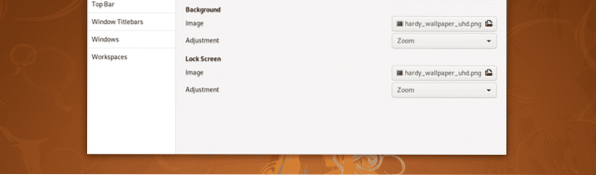
Anda dapat menyesuaikan skala gambar sesuai dengan ukuran layar Anda.
3. Animasi
Di bawah tab Umum di GNOME Tweaks, Anda dapat menonaktifkan animasi untuk meningkatkan kinerja desktop Anda. Di sini, Anda juga dapat memilih apakah akan menangguhkan sesi saat penutup laptop ditutup.
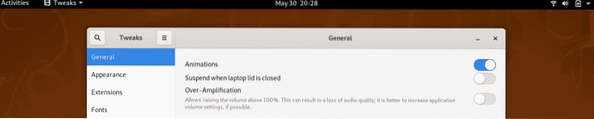
Ada opsi lain, yang disebut Over-Amplifikasi, yang dapat digunakan untuk meningkatkan volume lebih dari 100% di sistem Anda.
4. Ekstensi
Ekstensi adalah hal terbaik tentang shell GNOME. Dengan bantuan ekstensi, Anda dapat sepenuhnya mengubah tampilan dan fungsi shell GNOME. Anda dapat menemukan 25 ekstensi terbaik untuk GNOME di sini.
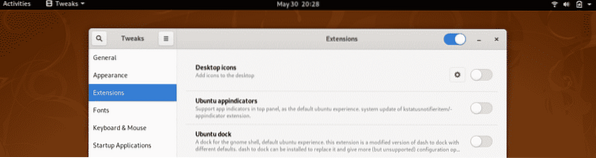
Di bawah tab Ekstensi di Alat Tweak GNOME, Anda dapat mengaktifkan/menonaktifkan ekstensi dan mengubah pengaturan ekstensi extension.
5. font
Bosan dengan font default di desktop Anda? Anda dapat mengunduh font baru dan menerapkannya ke sistem Anda menggunakan Alat Tweak GNOME. Seperti yang ditunjukkan oleh tangkapan layar di bawah, Anda dapat mengubah font untuk teks antarmuka, teks dokumen, teks monospace, dan judul jendela lama.
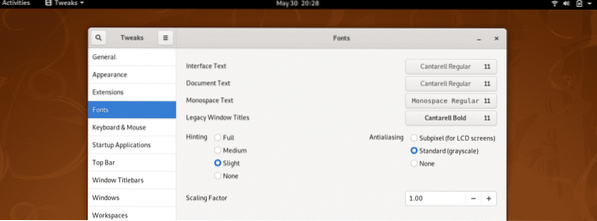
Anda juga dapat mengubah faktor petunjuk, inisial, dan penskalaan di bawah tab Font menggunakan GNOME Tweaks.
6. Tweak Keyboard & Touchpad
Di sini, Anda dapat mengubah pengaturan keyboard dan mengonfigurasi opsi tata letak tambahan. Tetapi opsi yang menurut saya paling berguna di sini adalah Anda dapat secara otomatis menonaktifkan touchpad di laptop Anda saat Anda mengetik sesuatu.
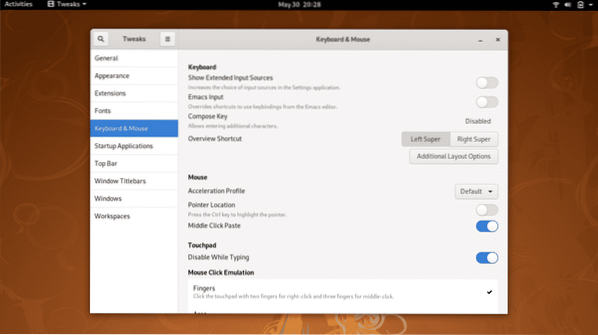
Ini menjadi berguna terutama ketika Anda mengetik dengan cepat dan telapak tangan Anda menyentuh touchpad secara tidak sengaja, dan kursor berpindah ke beberapa lokasi acak lainnya, memperlambat proses Anda dan meningkatkan frekuensi kesalahan.
7. Atur Aplikasi Startup
Di sini, Anda dapat memilih aplikasi apa pun untuk memulai secara otomatis segera setelah sistem Anda mulai. Jika Anda menggunakan beberapa aplikasi secara teratur, maka ini mungkin merupakan penyesuaian alat Tweak yang berguna untuk desktop Anda.
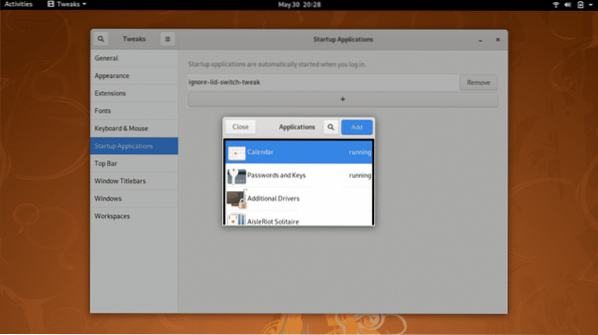
8. Tweak Panel Atas
Anda dapat melakukan berbagai Tweaks Menggunakan opsi Top Bar di Alat Tweaks GNOME, seperti yang Anda lihat pada tangkapan layar di bawah. Misalnya, Anda dapat mengaktifkan atau menonaktifkan ikhtisar aktivitas sudut panas dan persentase baterai.
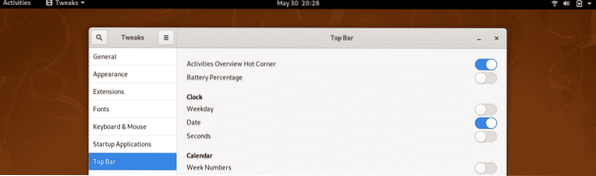
Anda juga dapat mengubah pengaturan untuk jam dan kalender di bilah atas, dan menunjukkan hari kerja dan detik dengan jam.
9. Bilah Judul Windows
Menggunakan opsi ini di Alat Tweak, Anda dapat mengelola pengaturan untuk jendela aplikasi. Di sini, Anda dapat memilih apakah akan memaksimalkan atau meminimalkan opsi yang muncul di bilah judul. Anda juga dapat menukar posisi opsi ini antara sudut kanan atas dan sudut kiri atas jendela aplikasi.
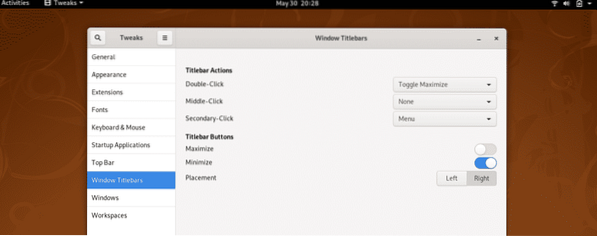
Di sini, Anda juga dapat mengatur apa yang akan dilakukan klik dua kali, klik tengah, dan klik sekunder pada jendela aplikasi application.
10. Ruang kerja
Anda dapat mengelola perilaku ruang kerja menggunakan Alat Tweak GNOME. Ada dua opsi untuk dipilih: ruang kerja dinamis, yang secara otomatis dibuat dan dihapus sesuai kebutuhan pengguna; dan ruang kerja statis, di mana jumlah ruang kerja tetap.
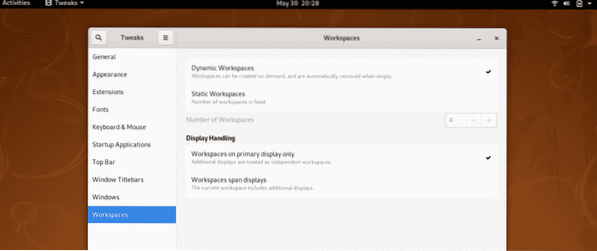
Anda juga dapat mengonfigurasi tempat ruang kerja ditampilkan, apakah di layar utama, atau di layar rentang span.
11. Tambahkan & Aktifkan Ekstensi OpenWeather
Jika Anda menambahkan ekstensi ini ke desktop, Anda dapat melacak kondisi cuaca di lokasi Anda, atau di lokasi lain mana pun di seluruh dunia, langsung dari desktop Anda.
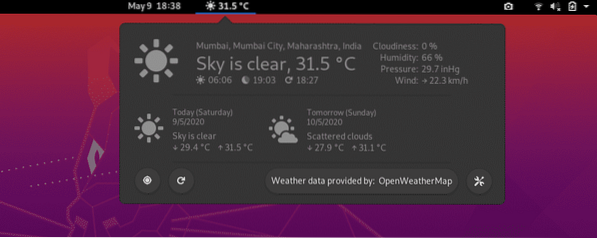
KLIK DI SINI UNTUK MENGINSTAL
12. Instal & Aktifkan Terminal DropDown
Jika Anda perlu menggunakan Terminal secara teratur dalam pekerjaan Anda, maka Anda mungkin harus beralih antar jendela dengan cepat. Dengan Terminal DropDown, Anda dapat langsung mengakses Terminal dengan satu klik keyboard. Ketika Anda tidak lagi membutuhkan Terminal, maka Anda dapat mengklik tombol yang sama dan Terminal akan hilang.
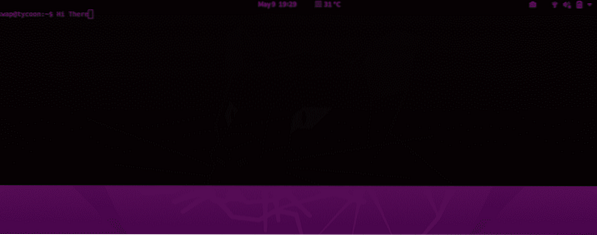
Tombol ini adalah ~ tombol, yang seharusnya tepat di atas tab tombol di keyboard Anda. Unduh ekstensi Terminal DropDown menggunakan tautan berikut dan aktifkan menggunakan tab Ekstensi di Alat Tweak GNOME.
KLIK DI SINI UNTUK MENGINSTAL
13. Aktifkan Ikon Desktop
Secara default, ikon desktop dinonaktifkan di GNOME. Anda dapat mengaktifkan ikon-ikon ini menggunakan tab Ekstensi di Alat Tweak GNOME.

14. Tambahkan Ruang Kerja ke Ekstensi Dock
Menambahkan ekstensi ini ke desktop Anda akan menambahkan fitur tambahan ke desktop Anda. Dengan ekstensi ini, Anda dapat membuat thumbnail semua ikhtisar aktivitas yang sedang berjalan ke dalam dok kecil untuk akses cepat.
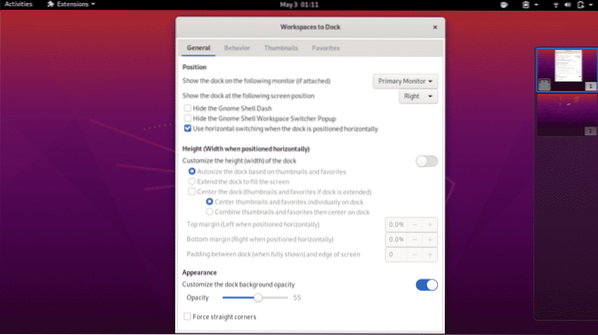
15. Tambahkan Berbagai Ekstensi untuk Menyesuaikan Desktop
Baru-baru ini, kami membagikan artikel tentang 25 Ekstensi Terbaik untuk GNOME. Anda dapat membaca artikel ini untuk memilih ekstensi yang sesuai dengan kebutuhan Anda.
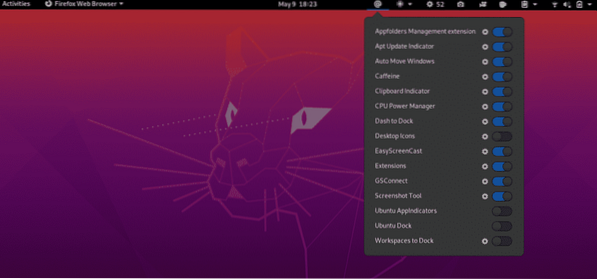
Kesimpulan
Artikel ini membahas 15 cara untuk menyesuaikan desktop Anda dengan Alat Tweak GNOME. Jangan ragu untuk berbagi pengalaman Anda dengan kami di @LinuxHint dan @SwapTirthakar.
 Phenquestions
Phenquestions


